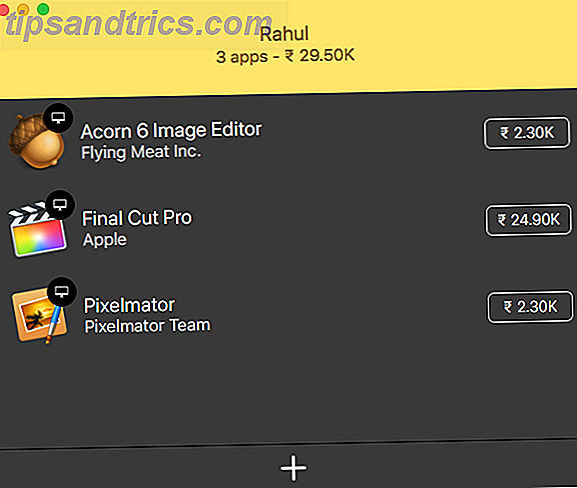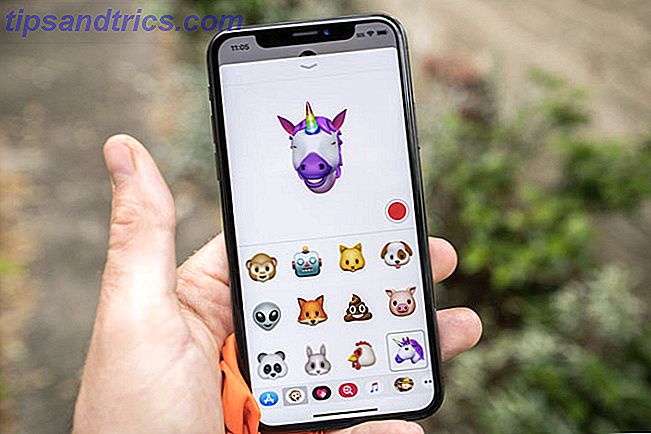Activity Monitor is een venster naar de diepste werking van uw Mac Activity Monitor: de Mac-equivalent van Ctrl + Alt + Delete Activity Monitor: de Mac-equivalent van Ctrl + Alt + Delete Als u een redelijk bekwame Mac-gebruiker wilt zijn, is het noodzakelijk om te weten wat Activity Monitor is, en hoe te lezen en gebruiken. Zoals gewoonlijk komen we hier. Lees meer. Het bewaakt alle lopende programma's en processen, laat u weten waar al uw verwerkingskracht en RAM naartoe gaat en biedt voldoende nuttige informatie om een diagnose te stellen van veel problemen die uw Mac mogelijk heeft.
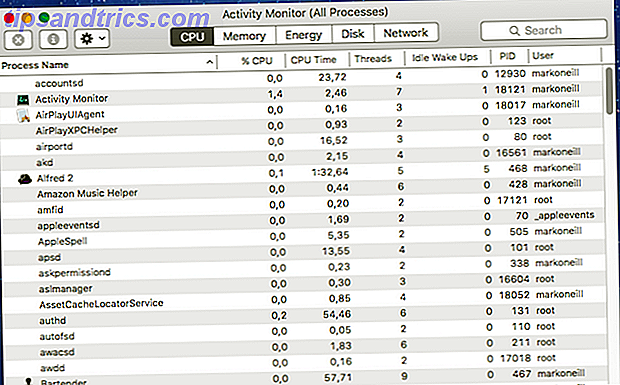
Maar zo nuttig als Activity Monitor is, zijn er veel meer monitoring-apps gemaakt door externe ontwikkelaars die van nut kunnen zijn voor de veeleisende Mac-gebruiker. Elk heeft iets om het te onderscheiden van de rest.
Sommige zijn gratis, andere niet. Hier is het neusje van de zalm.
De vrijen
MenuMeters

Het eerste waar ik op moet wijzen is dat MenuMeters niet compatibel is met de El Capitan 10.11 Public Beta Wat is er nieuw in OS X 10.11 "El Capitan"? (En hoe het zelf te proberen) Wat is nieuw in OS X 10.11 "El Capitan"? (En hoe het zelf te proberen) Hoewel de veranderingen op het eerste gezicht niet zo groot lijken, is er veel gaande onder de motorkap waardoor deze incrementele upgrade een van de meest significante tot nu toe is. Lees meer - en wanneer de bètaversie vrijkomt, zeggen de ontwikkelaars dat MenuMeters mogelijk nooit compatibel zijn.
Om te citeren:
Vanwege nieuwe door Apple afgedwongen codesignatuurbeperkingen, is MenuMeters niet compatibel met de publieke bètaversie van OS X 10.11 "El Capitan". Hoewel de beperking vergelijkbaar is, is dit niet direct gerelateerd aan de "Systeemintegriteitsbescherming" (SIP, ook bekend als "rootless") van 10.11 en heeft het uitschakelen van SIP geen effect op de MenuMeters.
Tenzij Apple de handtekeningbeperking optioneel maakt, is het niet duidelijk dat de MenuMeters in zijn huidige vorm ooit compatibel kunnen worden gemaakt met OS X 10.11.
Dus MenuMeters is alleen geschikt voor mensen met Yosemite of ouder. Ik neem het in deze lijst op, ongeacht de hoge waardering die het ontvangt van gebruikers overal en zijn portemonnee-vriendelijke prijs.
MenuMeters, zoals de naam al doet vermoeden, is een app die een groep van meters in je Mac-menubalk plaatst. Ze kunnen worden aangepast om te laten zien wat u maar wilt en elk element kan naar een andere positie worden gesleept. Met de monitor kunt u snel de CPU-, schijfactiviteit-, geheugen- en netwerkactiviteit in één oogopslag zien.
XRG
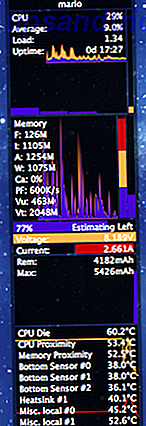
Dit is er een die ik echt leuk vind. Het is XRG (X Resource Graph) genoemd en is een zeer aanpasbaar dashboard, waar u alles kunt zien, van het CPU-gebruik tot het weer. Ik hou er zelfs zo van dat het nu een permanente verblijfsstatus op mijn bureaublad zal hebben. En ik sta geen oude app toe om daar te wonen, weet je.
Je kunt het zo snel als elke 0, 2 seconde laten updaten, specificeren wat je wilt zien en weglaten (zodat je niet overladen raakt met informatie), en je kunt zelfs het uiterlijk van de widget specificeren. Oh en het is gratis!
Geheugen schoon
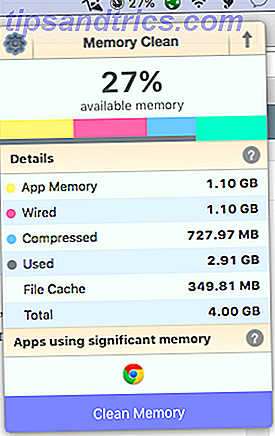
Memory Clean is uitsluitend gericht op het geheugengebruik van uw Mac. Het werd vorig jaar door Apple zelf gezien als een "onschatbaar nut" tijdens een App Store-promotie en Macworld verklaarde het in 2013 als een "Mac Gem".
Het heeft maar één functie - om het geheugen van je Mac te optimaliseren door het inactieve geheugen te wissen. Dit is het meest effectief nadat u klaar bent met het gebruik van een geheugenintensieve app of game (sluit Chrome en bekijk uw hoeveelheid geheugen). Het toont ook apps die veel geheugen gebruiken, zodat u weet welke apps u moet proberen te sluiten om uw computer sneller te laten werken.
Activity Monitor dient een soortgelijk doel onder het tabblad Memory, maar Memory Clean biedt een mooiere interface en snelle menubalktoegang, wat het naar onze mening een download waard maakt.
gfxCardStatus

Deze werkt alleen als je een MacBook Pro hebt die het beste is, een MacBook Air of MacBook Pro? Beide modellen vergeleken zij aan zij, wat is het beste, een MacBook Air of MacBook Pro? Beide modellen vergeleken zij aan zij U denkt misschien dat de relatief kleine laptopselectie van Apple het kiezen van een model gemakkelijk zou maken. Voor sommige mensen is dat waar, maar voor anderen is het moeilijke bereik van opties en prijzen een moeilijke keuze. Een ... Lees meer met dubbele GPU's, omdat dit de enige gebruikers zijn die enig voordeel zouden zien.
Volgens ontwikkelaars, geeft gfxCardStatus "MacBook Pro-gebruikers de mogelijkheid om te zien welke apps hun batterijlevensduur beïnvloeden door gebruik te maken van de meer energie-beluste grafische afbeeldingen". Het is dus een app die je vertelt welke grafische kaart De beste Mac-videokaarten voor grafische ontwerpers De beste Mac-videokaarten voor grafische ontwerpers Lees Meer over je MacBook Pro gebruikt (geïntegreerde "software" of discrete "hardware" -versnelling). Als je merkt dat je Mac de "verkeerde" gebruikt, kun je overschakelen naar degene die je wilt. Hiermee kunt u de systeemprestaties en de levensduur van de batterij verbeteren.
In feite beweert Ars Technica dat je door dit te gebruiken maar liefst 8, 5 uur continu gebruik van je Mac kunt krijgen, na enkele kleine aanpassingen van de batterij.
The Paid Ones
Nu we de beste gratis hebben bekeken, laten we een aantal betaalde bekijken. Uiteraard moeten ze betaald worden. Ze moeten van een iets hogere kwaliteit zijn, hoewel sommigen van jullie misschien bezwaar hebben tegen het betalen wanneer er vier geschikte apps hierboven zijn.
Stater ($ 4, 99)
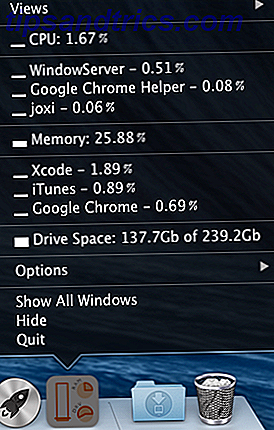
Ik vind deze echt leuk en $ 4, 99 is niet zo onredelijk. Stater zit in je dock Alles wat je moet weten over het dock van je Mac Alles wat je moet weten over het dock van je Mac Het is de primaire manier waarop veel gebruikers communiceren met Mac OS X, maar veel mensen weten nog steeds niets van de meest elementaire en nuttige dingen waar het dok toe in staat is. Meer lezen als een pictogram en een menu. U hoeft alleen op het pictogram te klikken, afhankelijk van wat u wilt zien. U kunt kiezen uit gecombineerd en multi-core CPU-gebruik, geheugengebruik en schijfruimte. U kunt alles uitschakelen dat u niet nodig hebt en u krijgt zelfs zes kleurenschema's die overeenkomen met uw bureaublad.
Monity ($ 2, 99)
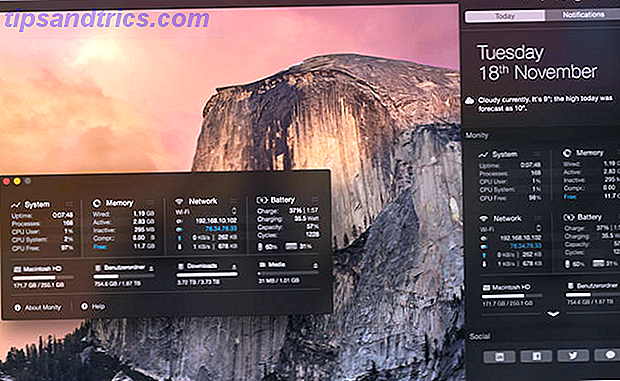
Als u een groot meldpunt bent 8 Tips voor een goed gebruik van het OS X-meldcentrum 8 Tips voor een goed gebruik van het OS X-meldingscentrum Met Mountain Lion kwam de introductie van de desktop van het bekende meldingscentrum, geporteerd vanaf zijn iOS oorsprong. Het heeft zelfs meer eenheid gebracht tussen het desktop- en mobiele besturingssysteem en repliceert in wezen functionaliteit die ... Lees meer fan, dan zal Monity u aanspreken, omdat het uitstekend integreert. Na het installeren opent u het Berichtencentrum, klikt u onderaan op Edit en klikt u op de plus naast Monity. Dit zou een beroep moeten doen op iedereen die niet van dock-pictogrammen of items in de menubalk houdt.
Naast de gebruikelijke activiteitsstatistieken (CPU, geheugen, schijf), geeft deze ook aan hoeveel batterijvermogen je nog hebt, hoeveel ruimte er nog over is op je harde schijf en wat er in je netwerk gebeurt (zoals je huidige interne netwerk) en externe IP, en inkomend en uitgaand verkeer).
Temperatuurmeter ($ 4, 99)
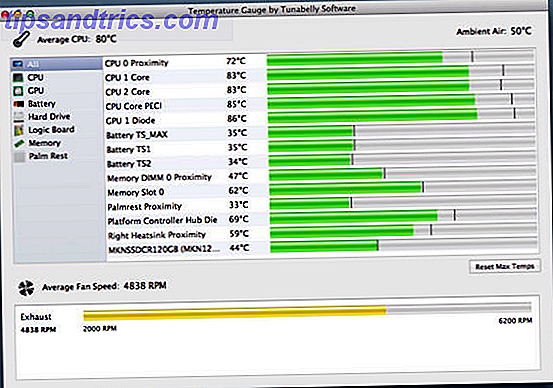
Net als Memory Clean heeft Temperature Gauge slechts één doel - om elke mogelijke temperatuur van uw Mac te bieden. Het houdt elke temperatuursensor in je Mac in de gaten en waarschuwt je als iets te heet wordt. Je kunt zien hoe snel de fans ronddraaien en alle activiteiten worden vastgelegd in een .CSV-bestand - handig voor het oplossen van hittegerelateerde problemen.
iStats-menu's 5 ($ 18 / $ 25)
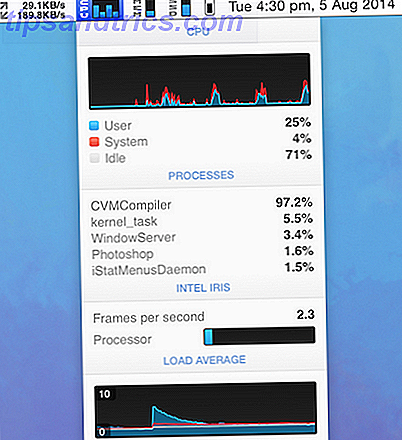
Eerlijke waarschuwing - iStats Menu is hier de duurste van het stel, waarbij het voor $ 18 voor een enkele licentie en $ 25 voor een "familielicentie" inklokt. Maar overal waar ik lees, had iedereen lovende recensies voor het iStats-menu. Ze konden er geen genoeg van krijgen. En het is niet moeilijk om te zien waarom.
iStats heeft elke denkbare stat over je Mac dan je zou hopen te plaatsen op een kaart. Het graaft in de schijfactiviteit voor elke afzonderlijke app die je gebruikt om te zien welke de vampierapps zijn die het bloed van je Mac opzuigen (hoest ... Chrome ... hoesten).
Er zijn veel te veel functies om ze allemaal hier op te noemen, dus ga naar de startpagina van iStats om te zien wat u krijgt voor uw $ 18 als u absoluut alles moet controleren.
Systeemmonitor ($ 4, 99)

Systeemmonitor zit in je menubalk (en neemt veel ruimte in beslag door de aanblik van dingen), en geeft je de gebruikelijke computeractiviteit. Het biedt handige dingen zoals procesbelasting, CPU-temperatuur, geheugengebruik, opslagruimte, schijfactiviteit en nog veel meer.
Happy Monitoring
Dit is slechts een kleine selectie van de aangeboden activiteitenmonitoren, maar op basis van ons uitgebreide onderzoek zijn dit de beste van allemaal. Hoewel er niet veel gratis mogelijkheden zijn, zijn de betaalde, met uitzondering van iStat-menu's, redelijk geprijsd en binnen de budgetten van de meeste mensen.
Dus - is Activity Monitor goed genoeg voor u, of gebruikt u iets anders? Tijd om het ons te laten weten!